显卡驱动更新步骤是什么?
- 网络技巧
- 2025-05-28
- 52
显卡驱动程序是连接您显卡硬件与操作系统之间的桥梁。定期更新显卡驱动不仅可以提升游戏体验,还有助于系统稳定性和安全性。显卡驱动更新步骤是怎样的呢?本文将为您详细解析从检测到安装显卡驱动的全过程。
一、为何需要更新显卡驱动
在开始更新驱动之前,了解更新的好处是至关重要的。显卡驱动更新通常包括性能优化、新功能支持、安全补丁以及对最新游戏或软件的兼容性改进。保持驱动程序的最新状态有助于确保您的硬件发挥最大效能。
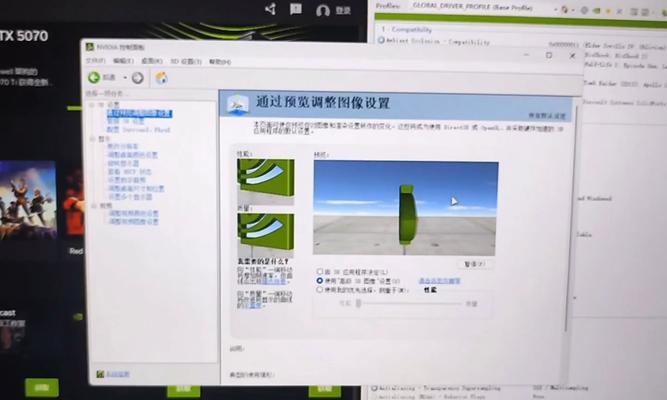
二、检测当前显卡驱动版本
更新显卡驱动的第一步是了解您当前的驱动版本。您可以通过以下步骤进行检测:
1.右击桌面空白处,选择“显示设置”。
2.在新打开的窗口中,点击左侧菜单的“系统信息”。
3.在“设备规格”部分,您可以查看到显卡的制造商和型号。
4.记录下显卡型号后,在搜索引擎中输入显卡型号+驱动版本,即可找到当前驱动版本信息。
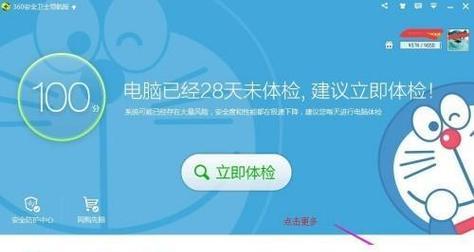
三、下载最新显卡驱动
接下来,您需要前往显卡制造商的官方网站下载最新的驱动程序。以下是基本步骤:
1.访问您的显卡制造商官网,例如NVIDIA、AMD或Intel。
2.在网站上找到“支持”或“下载”部分。
3.输入您的显卡型号或通过自动检测工具来定位您的显卡型号。
4.网站会提供适合您系统配置的最新驱动程序下载。
注意:请确保下载的驱动程序与您的操作系统版本兼容。

四、安装显卡驱动的步骤
下载完成后,您可以按照以下步骤安装显卡驱动:
1.打开下载的驱动安装包,通常是一个.exe文件。
2.关闭所有正在运行的程序,特别是显卡相关的软件,例如显卡控制面板。
3.按照安装向导提示进行操作,一般选择“高级安装”选项。
4.在安装过程中,确保选择“清洁安装”或“删除旧驱动”选项,以避免驱动冲突。
5.安装完成后,重启计算机以使新驱动生效。
五、更新显卡驱动的常见问题解答
在更新显卡驱动的过程中,您可能会遇到一些问题。以下是几个常见问题的解答:
安装驱动时出现错误怎么办?
确保您的系统没有安装与驱动程序冲突的其他软件。尝试以管理员权限运行安装程序,或检查系统兼容性问题。
更新驱动后显卡性能下降了怎么办?
您可以回滚到之前的驱动版本。在设备管理器中找到显卡设备,右击选择“属性”、“驱动”标签页,然后点击“回滚驱动”按钮。
如何关闭自动更新显卡驱动?
在显卡控制面板中,通常可以找到驱动更新选项,您可以关闭自动更新功能,以防止自动安装不期望的驱动更新。
六、
显卡驱动更新是一个简单但非常重要的过程,它能够确保您的显卡发挥最佳性能,并且与最新软件保持兼容。通过上述步骤,您不仅可以轻松更新显卡驱动,还能有效处理更新过程中可能遇到的问题。
希望本文提供的显卡驱动更新步骤能够帮助您轻松完成显卡驱动的更新工作。确保您的显卡时刻保持在最佳状态,为您提供满意的视觉体验。
版权声明:本文内容由互联网用户自发贡献,该文观点仅代表作者本人。本站仅提供信息存储空间服务,不拥有所有权,不承担相关法律责任。如发现本站有涉嫌抄袭侵权/违法违规的内容, 请发送邮件至 3561739510@qq.com 举报,一经查实,本站将立刻删除。
上一篇:佳能相机旋转手柄使用方法是什么?